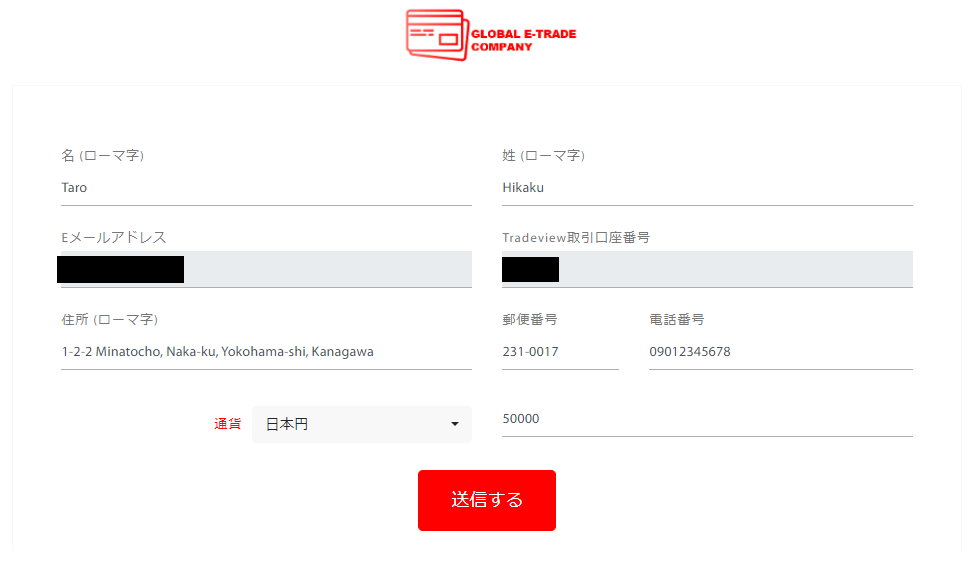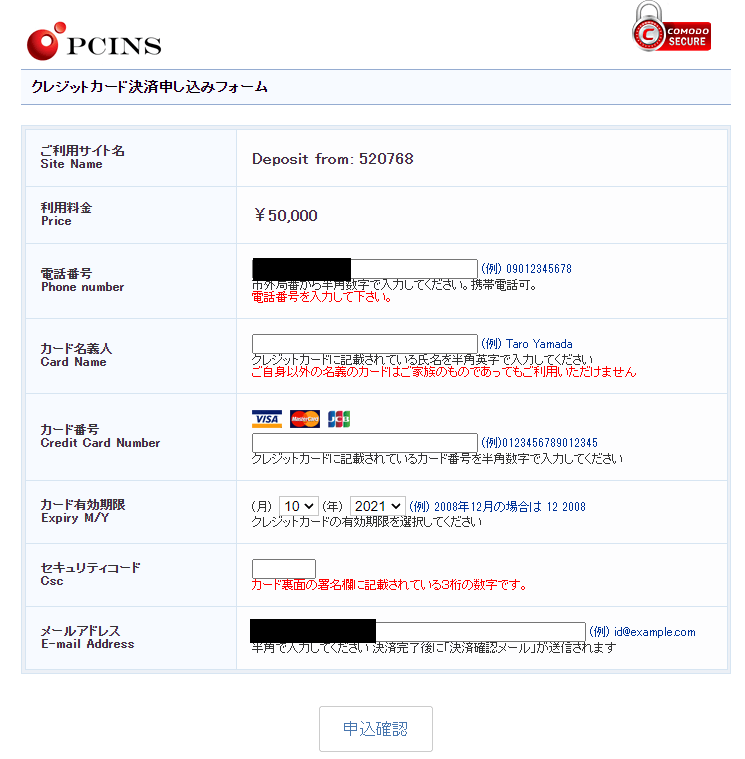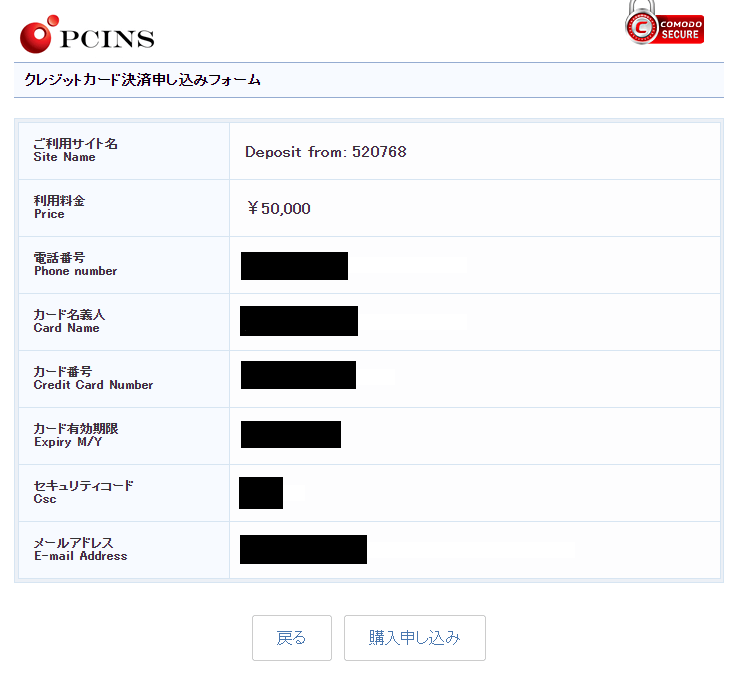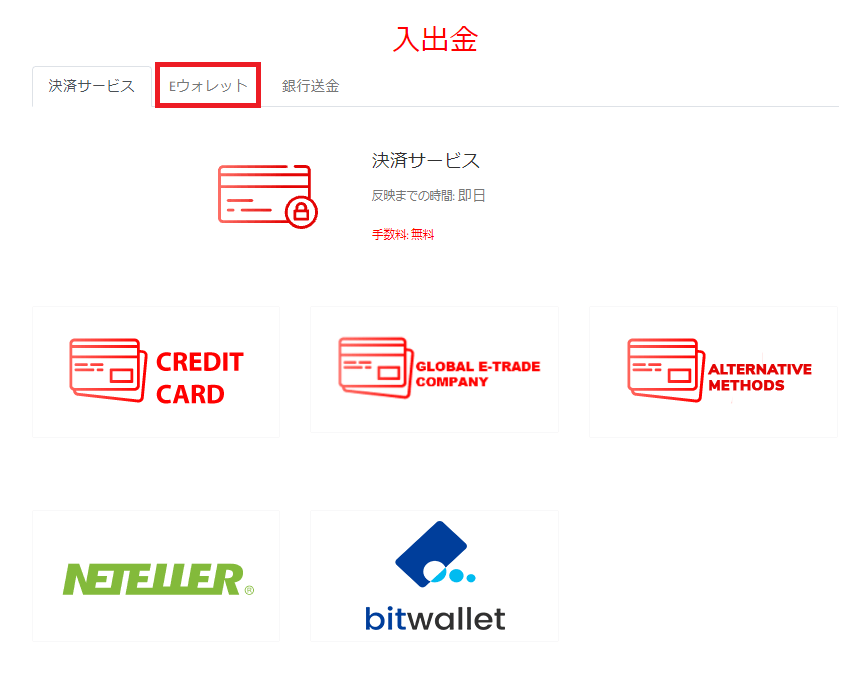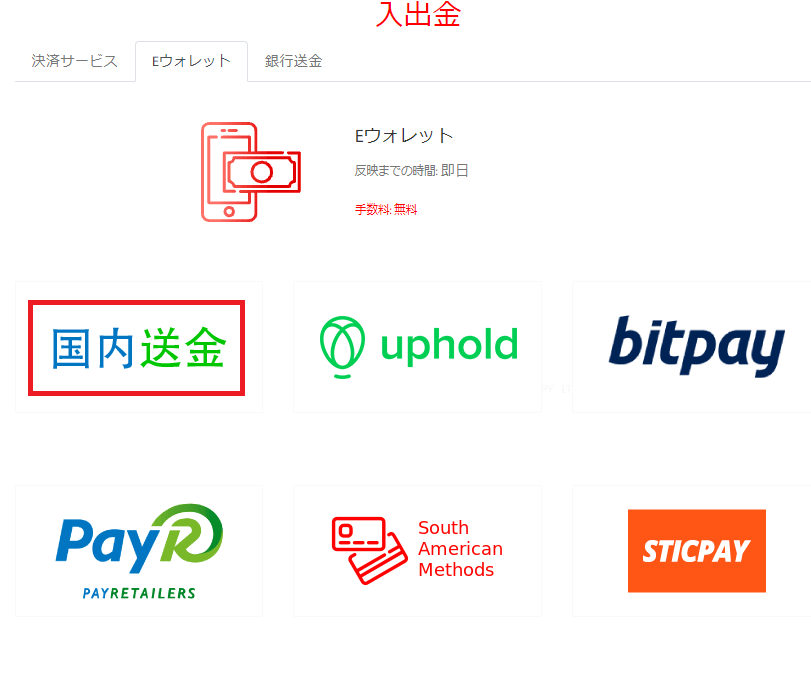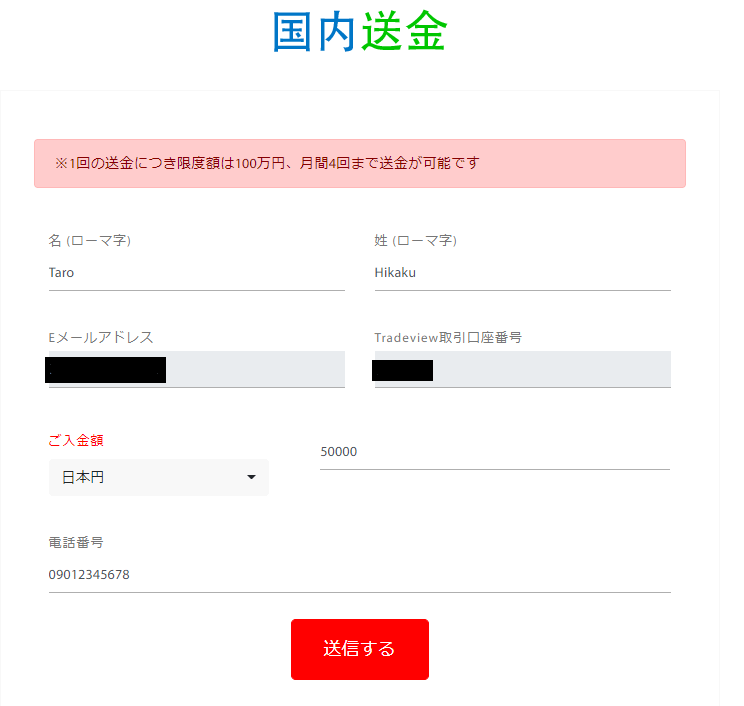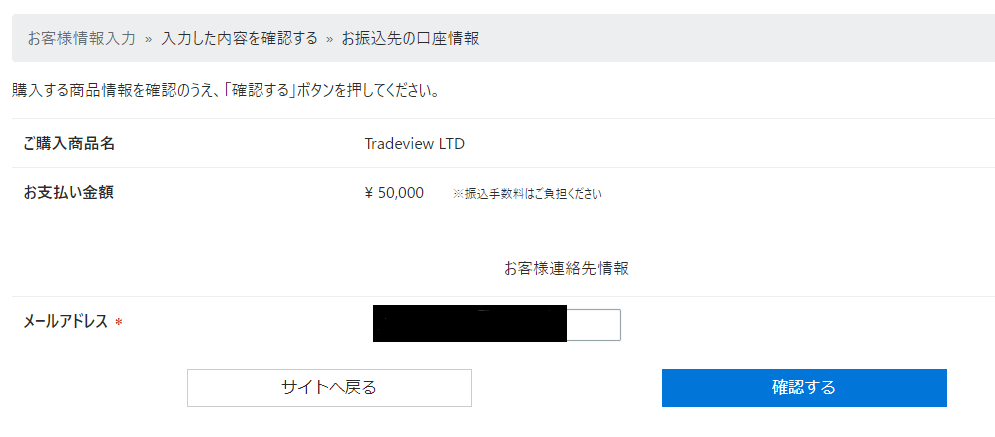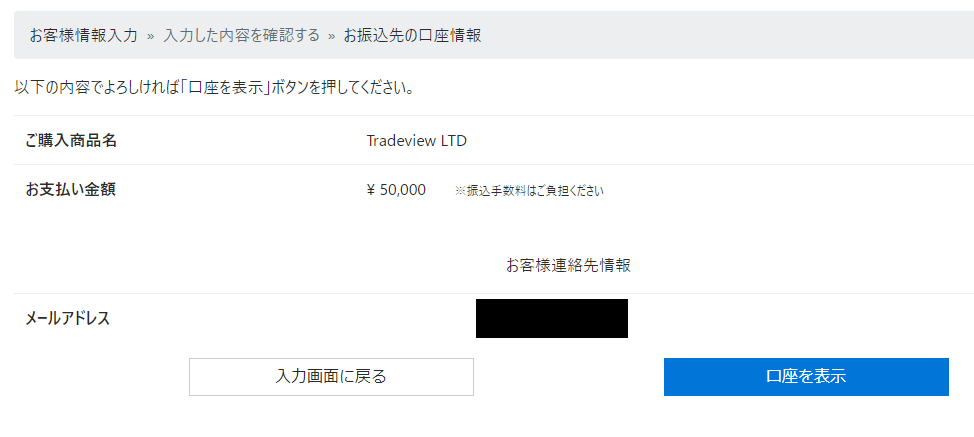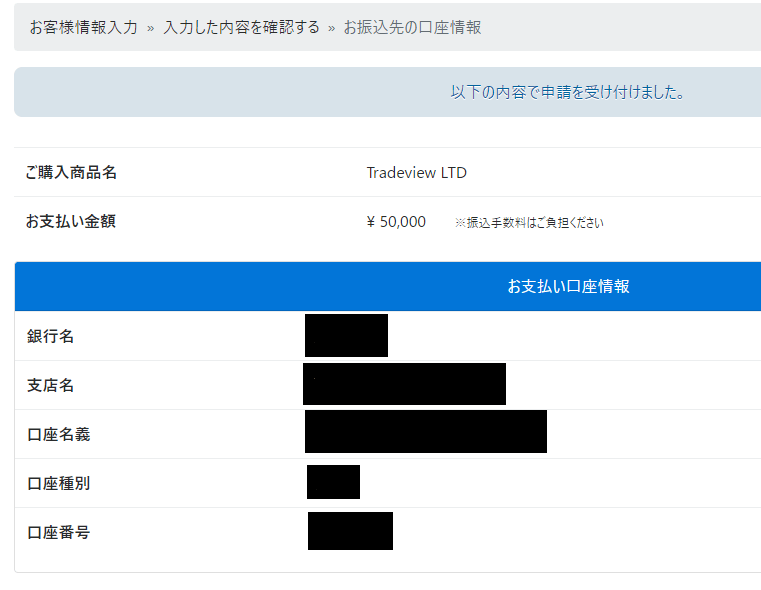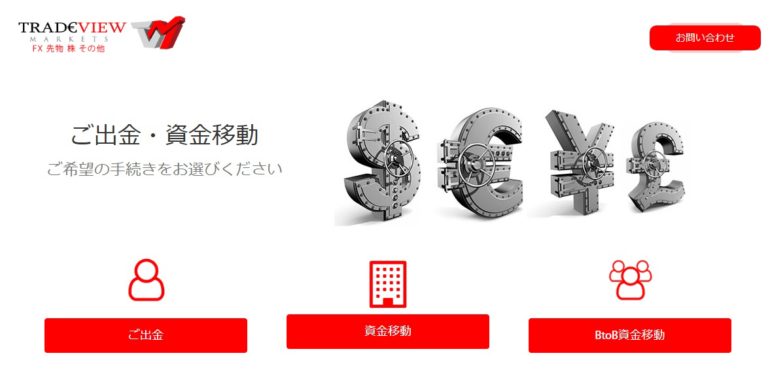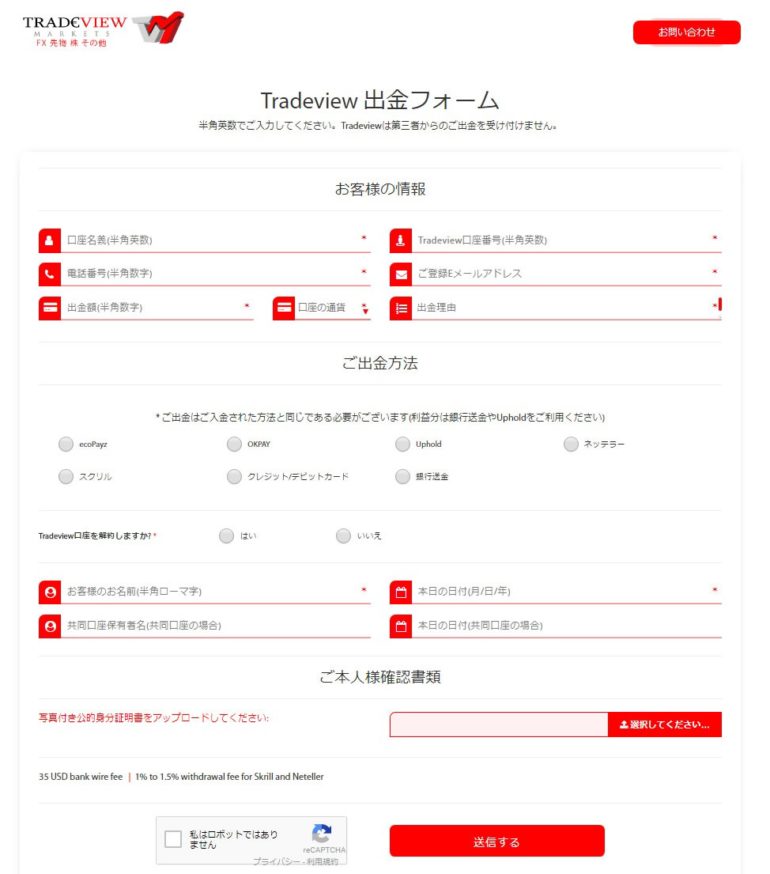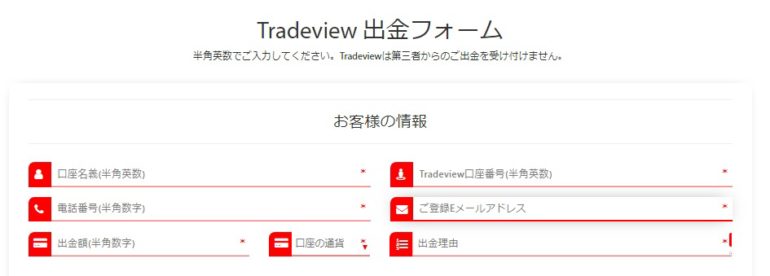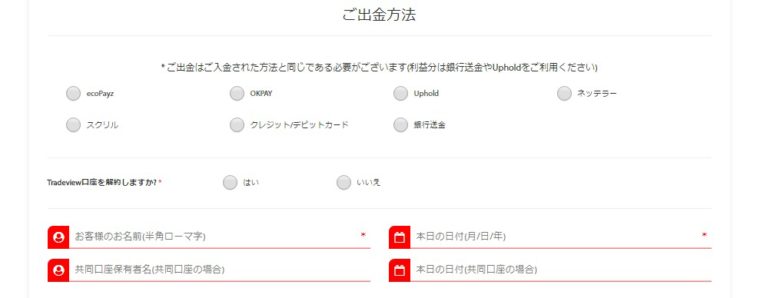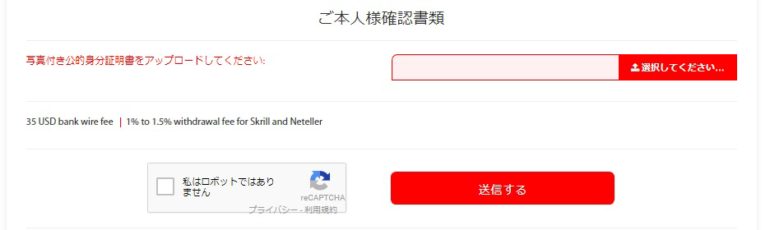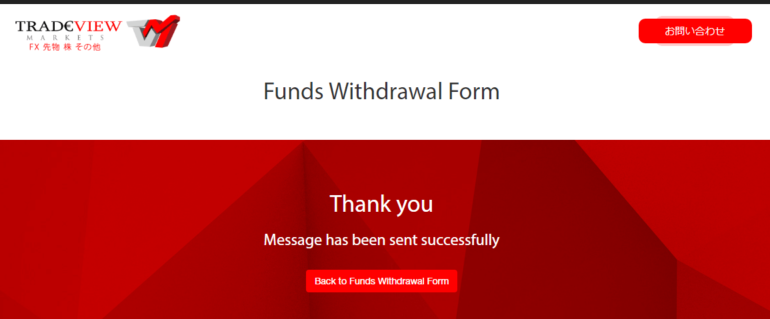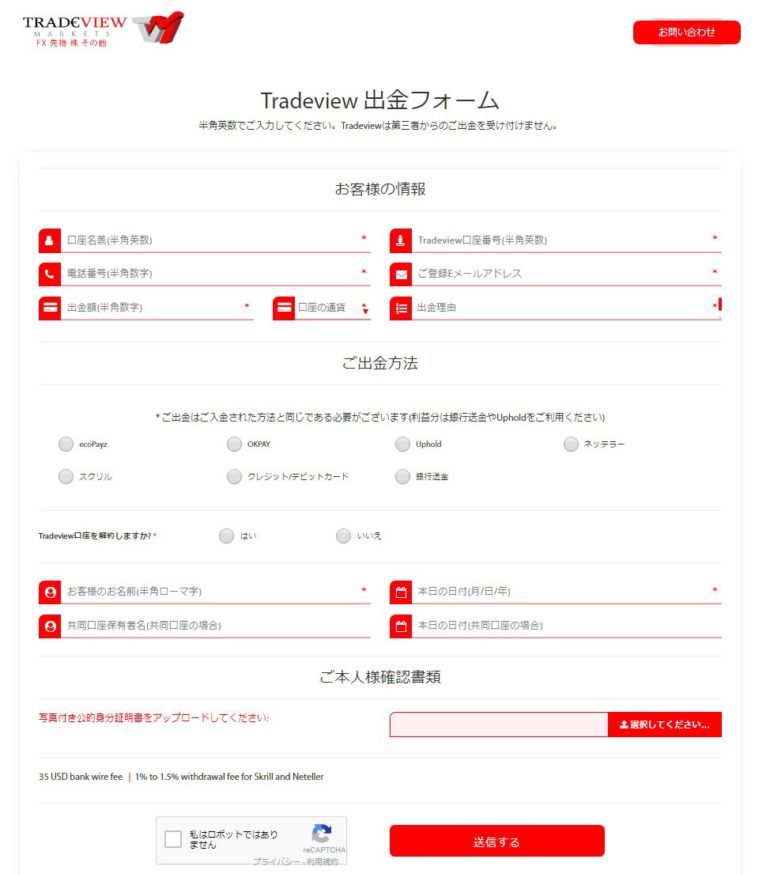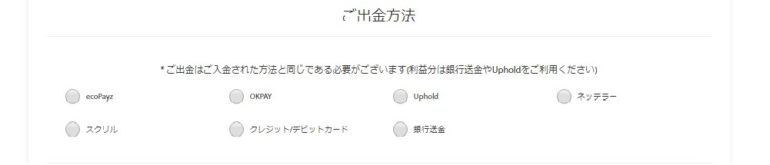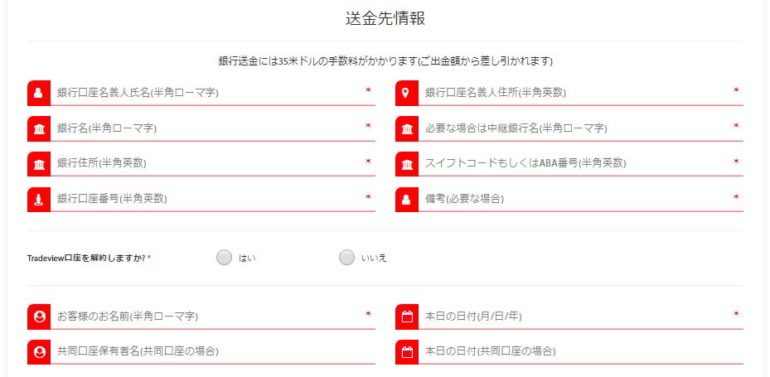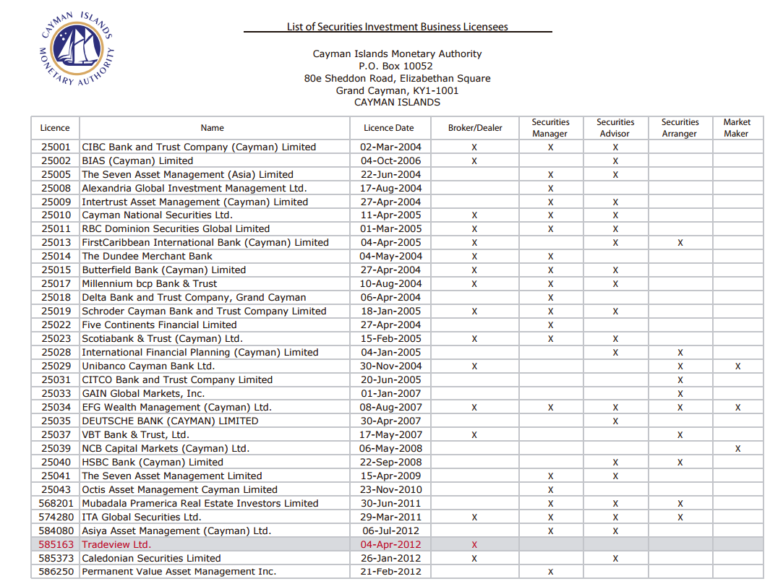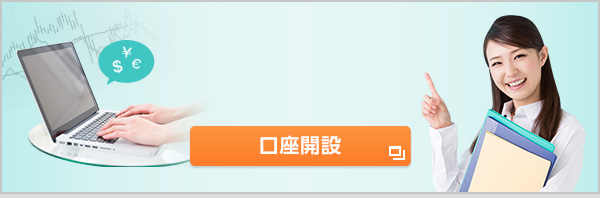ここでは、Tradeviewの口座開設手順について説明していきます。以下の画像と説明文に従えば、スムーズに口座開設することができます。
1.口座開設画面を開く
下記リンクより、Tradeviewの口座開設ページを開いてください。
Tradeviewの口座開設はこちら
2.フォームを入力する
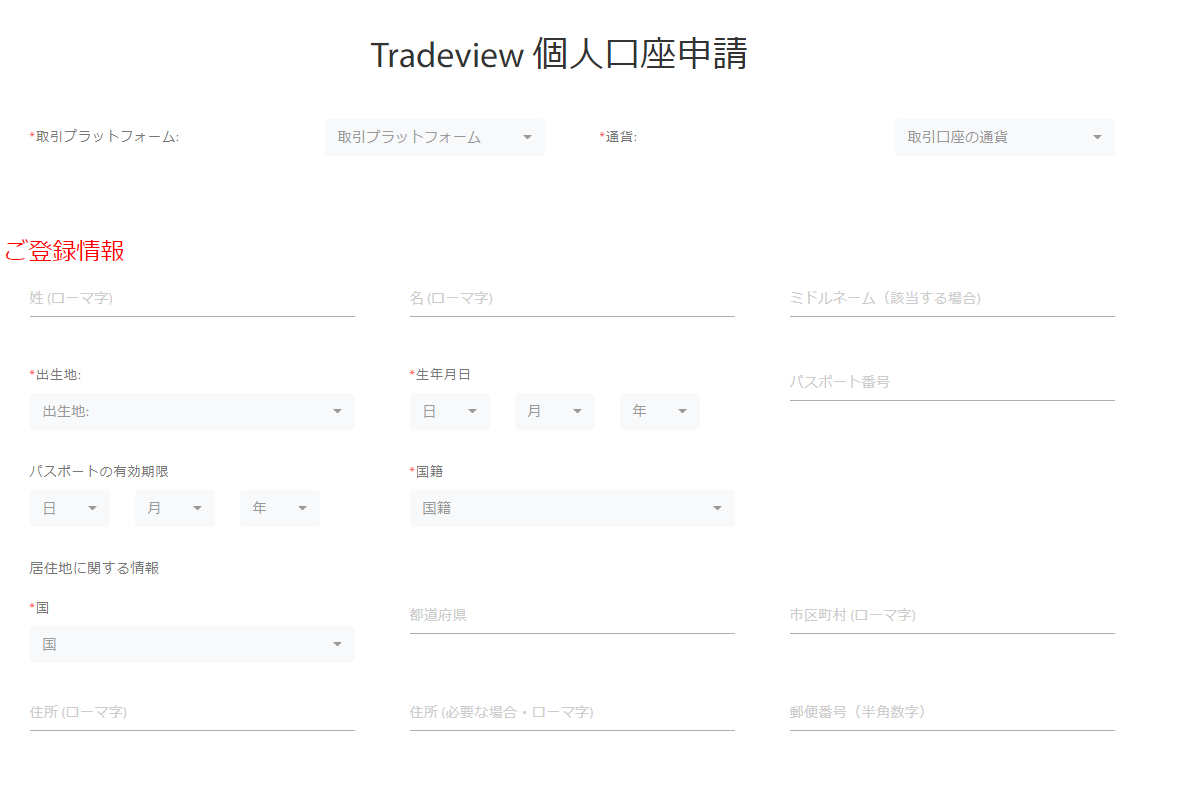
Tradeview口座開設フォームが表示されました。

最初に、「取引プラットフォーム」「口座通貨」を選択します。Tradeviewの取引口座タイプにつきましては、以下のページをご覧ください。
Tradeview口座タイプについて
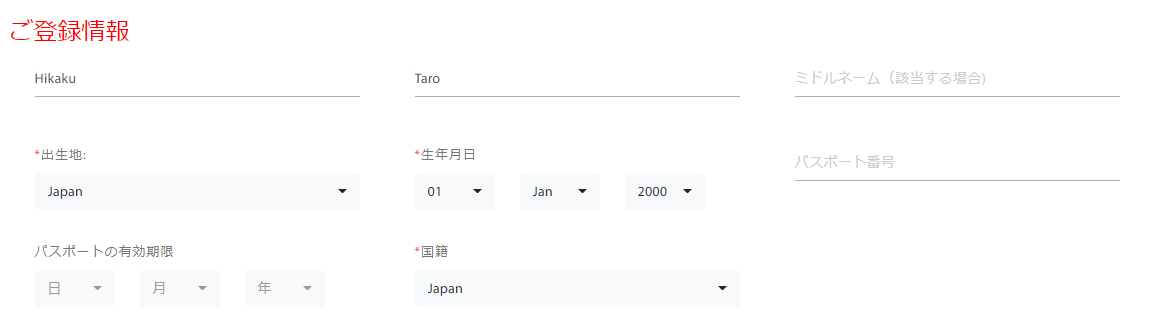
続けて、登録情報の入力に進みます。「姓(ローマ字)」「名(ローマ字)」「出生地」「生年月日」「国籍」をそれぞれ入力・選択します。「パスポート番号」「「パスポート有効期限」は必須ではないので空欄でも構いません。
※「姓(ローマ字)」「名(ローマ字)」は半角ローマ字で記入してください。
※「出生地」「国籍」の選択肢は英語表記の国名となっています。「Japan」を選択してください。

次に、「国」「都道府県」「市区町村」「住所」「郵便番号」に英語表記の住所を選択・記入してください。
※「国」は「Japan」を選択してください。
※「都道府県」は現住所の都道府県を選択してください。
※市区町村以下の住所は、英語表記で入力してください。住所の英語表記の例は以下の通りです。
【例】
日本語表記:神奈川県横浜市中区港町1-2-2
英語表記:1-2-2 Minatocho, Naka-ku, Yokohama-shi, Kanagawa
Tradeviewの口座開設フォームにこれらの住所を当てはめると以下のようになります
国:Japan
都道府県:神奈川県
市区町村:Yokohama-shi
住所:1-2-2 Minatocho, Naka-ku

「電話番号」「メールアドレス」「性別」「既婚・未婚」をそれぞれ入力・選択します。
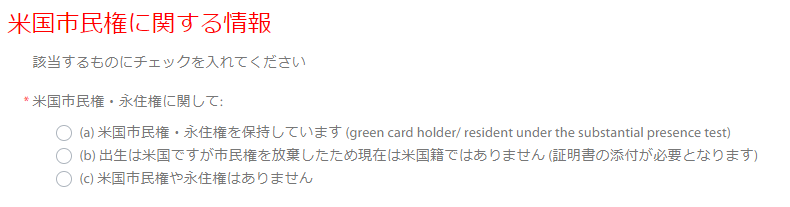
米国市民権・永住権について、該当する選択肢を入れてください。日本在住の方は基本的に、(c)の選択肢になるかと思います。
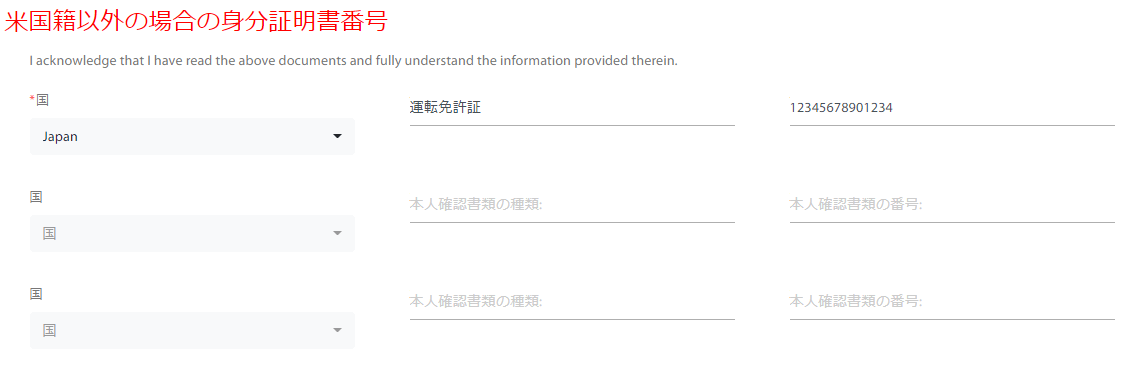
(c)を選択すると、米国籍以外の場合の身分証明書番号の欄が出てきます。「国」「本人確認書類の書類」「本人確認書類の番号」をそれぞれ選択・入力します。
※日本在住の場合、「国」にJapanを選択してください。
※「本人確認書類の種類」には、Tradeviewに提出する本人確認書類の種類を書いてください。(例. 運転免許証)
※「本人確認書類の番号」には、Tradeviewに提出する本人確認書類の番号を書いてください。
Tradeviewが受け付けている本人確認書類については、以下のページをご覧ください。
Tradeviewの必要書類について
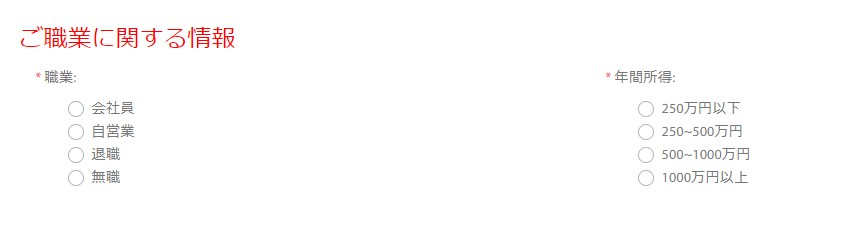
「職業」「年間所得」について、それぞれ適切な選択肢を選びます。
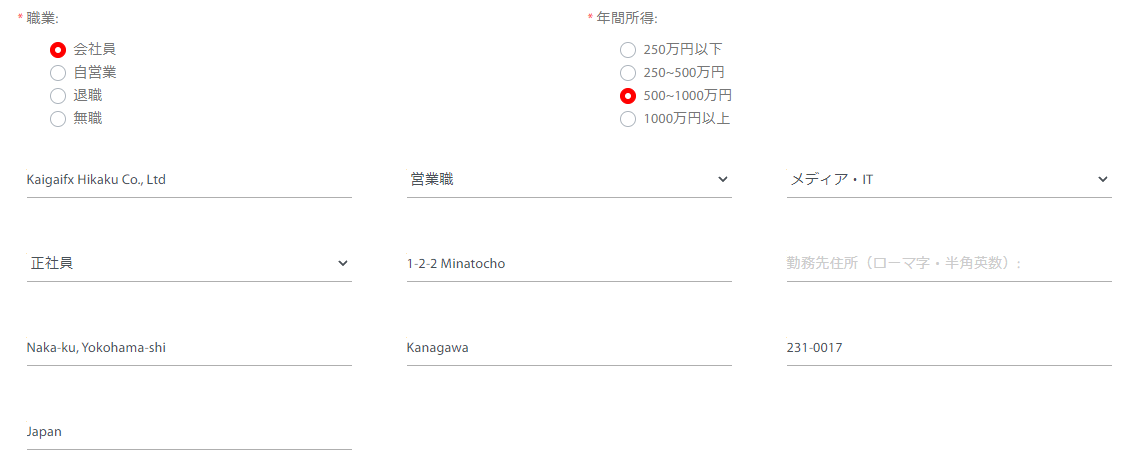
「職業」で「会社員」を選ぶと、上の画像のように勤務先情報の入力欄が出てきます。各項目を選択・入力をしましょう。
※勤務先住所は以下の例を参考に、英語表記で入力してください。
【例】
日本語表記:神奈川県横浜市中区港町1-2-2
英語表記:1-2-2 Minatocho, Naka-ku, Yokohama-shi, Kanagawa
Tradeviewの口座開設フォームにこれらの住所を当てはめると以下のようになります
勤務先住所:1-2-2 Minatocho
勤務先市区町村:Naka-ku, Yokohama-shi
勤務先都道府県:Kanagawa
勤務先郵便番号:231-0017
勤務先所在国:Japan
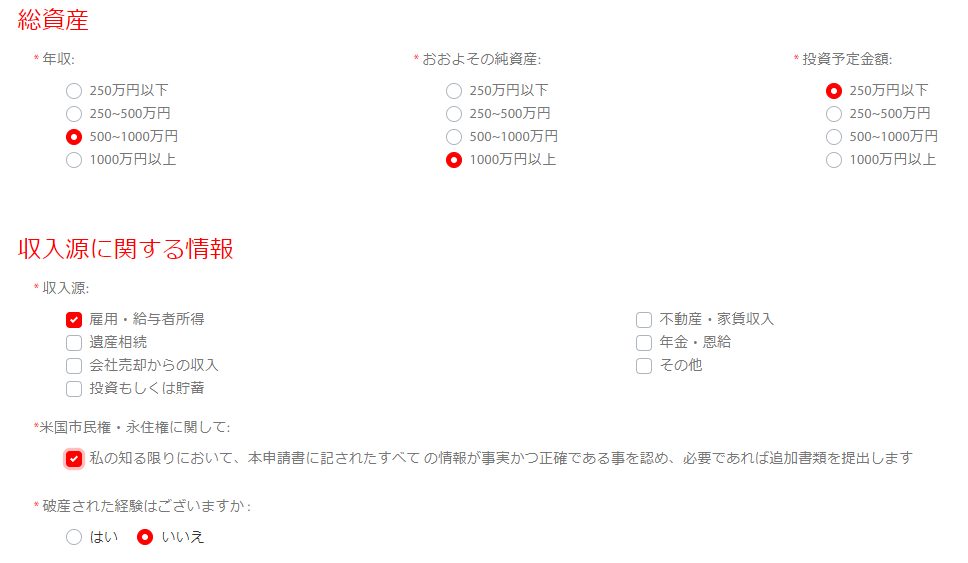
続けて、「年収」「おおそよの資産」「投資予定金額」「収入源」「米国市民権・永住権」「破産経験」について、それぞれ選択します。
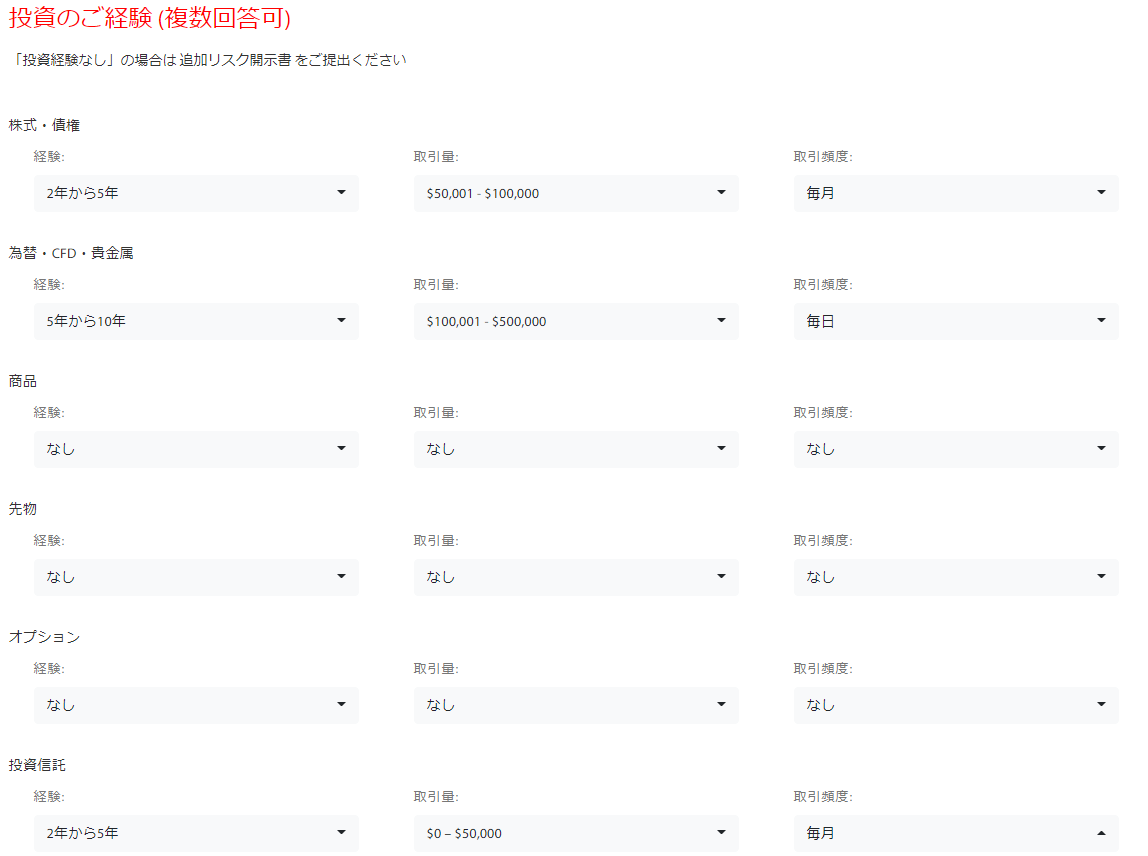
次に、各投資商品について、「経験」「取引量」「取引頻度」をそれぞれ選択します。
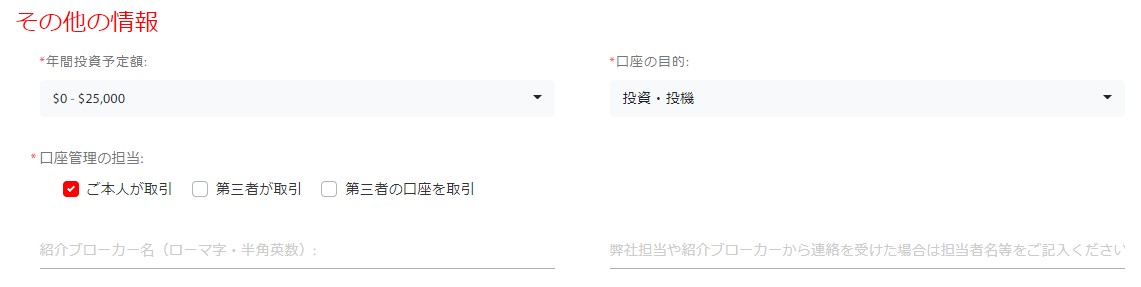
「年間投資予定額」「口座の目的」「口座管理の担当」をそれぞれ選択します。
2.必要書類をアップロードする
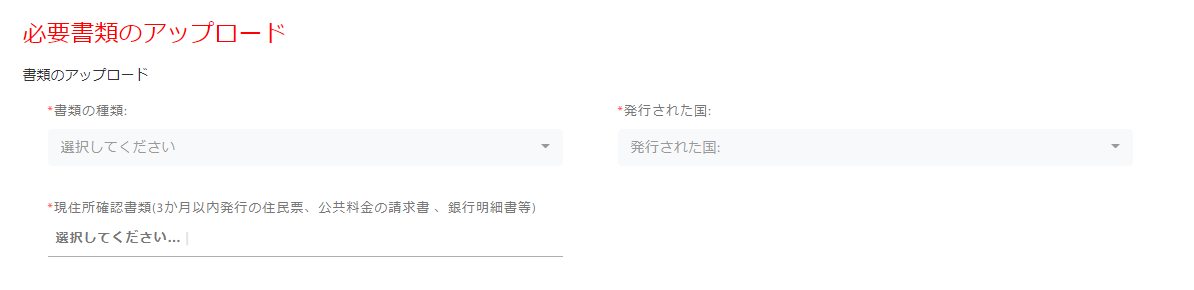
ここまで口座開設フォームを入力していくと、「必要書類のアップロード」という項目が次に出てきます。本人確認書類1点と住所証明書類1点の必要書類合計2点をアップロードしましょう。Tradeviewの必要書類につきましては、下記ページをご参照ください。
Tradeview口座開設に利用できる必要書類について
まず、「書類の種類」「発行された国」を選択します。
※日本で発行された本人確認書類の場合、「Japan」を選択します。

「書類の種類」と「発行された国」を選ぶと、書類アップロードができるようになります。「書類表面」「書類裏面」それぞれの項目の「選択してください」をクリックすると、本人確認書類の画像を選択できます。
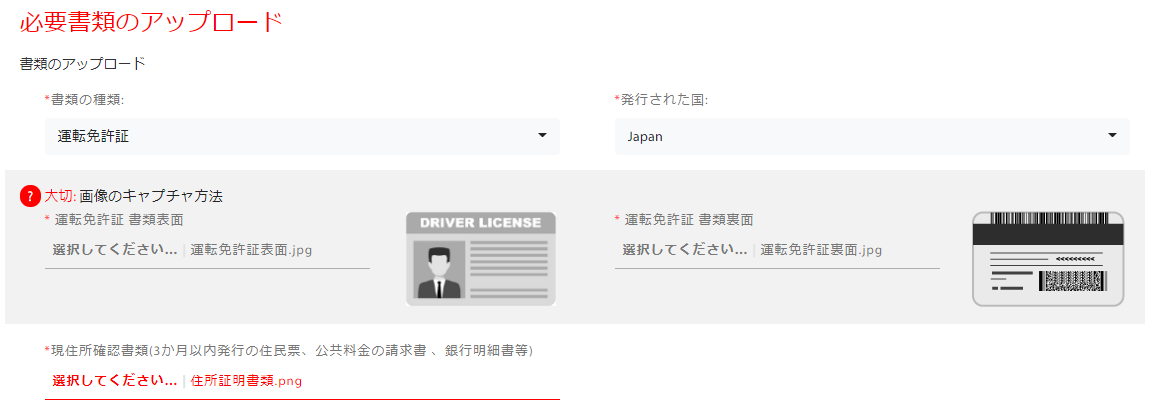
続けて、「現住所確認書類」の項目の「選択してください」をクリックして、住所証明書類をアップロードします。

「署名欄」に署名をします。記入ができたら「署名の完了」をクリックします。書き間違えた場合、「署名し直す」を押してください。
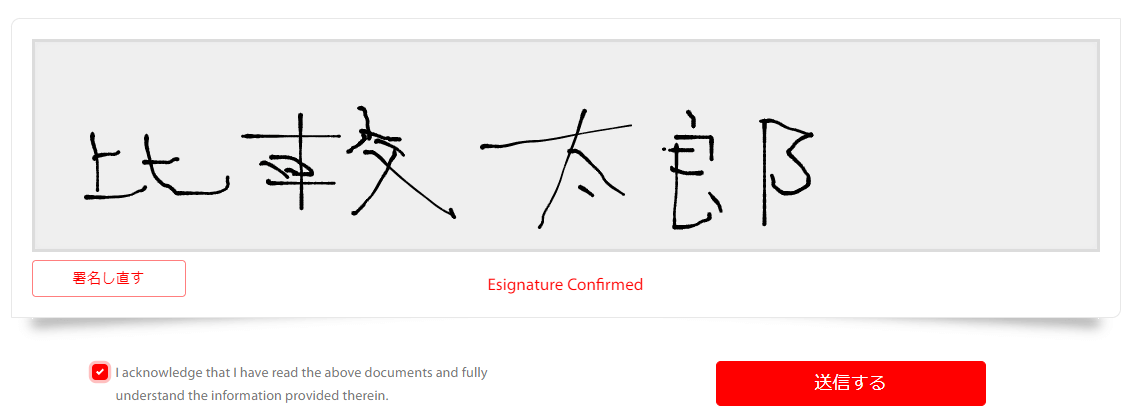
最後に、同意事項のチェックを入れて、「送信する」をクリックします。以上で、Tradeviewの口座開設手続きは完了です。1営業日程度で取引口座が有効化され、取引口座情報のメールがTradeviewより送られてくるまでしばらくお待ちください。
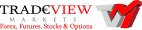
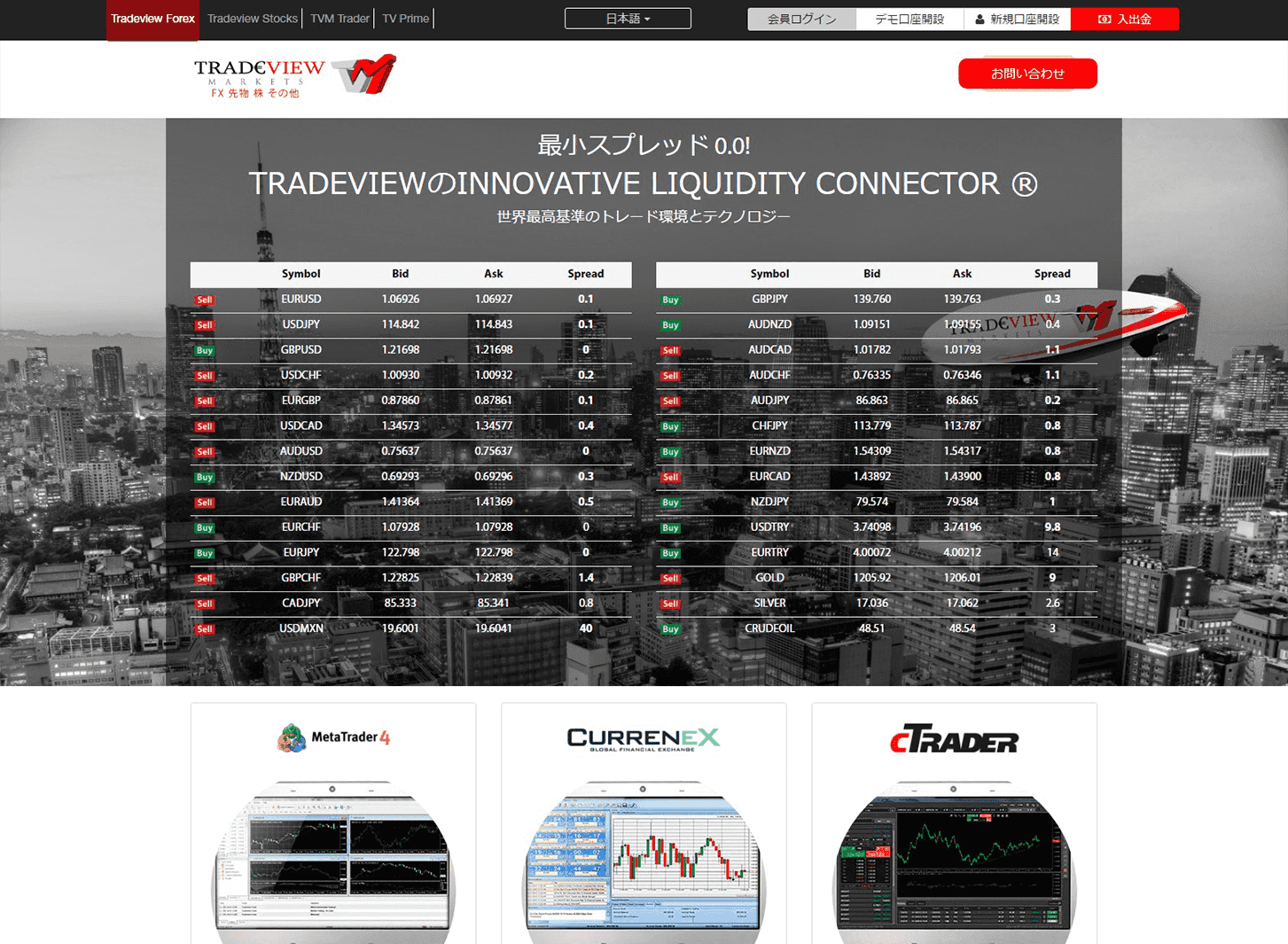
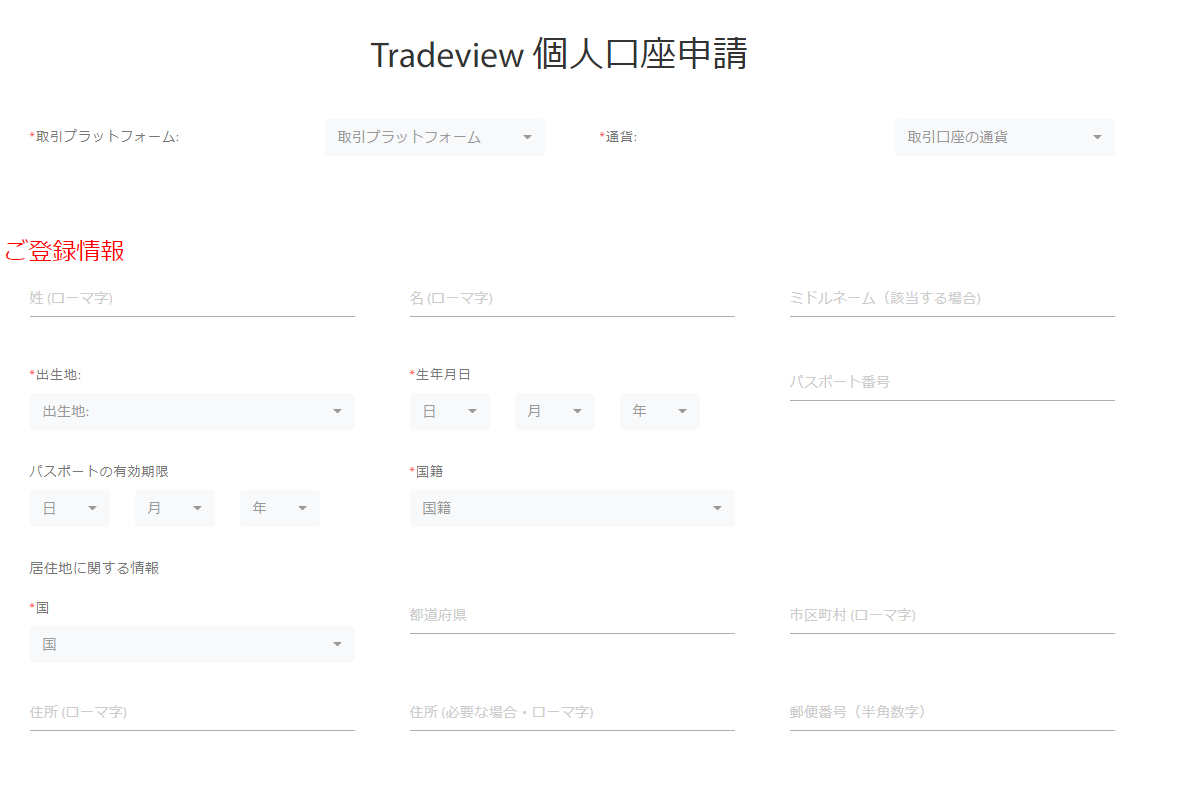

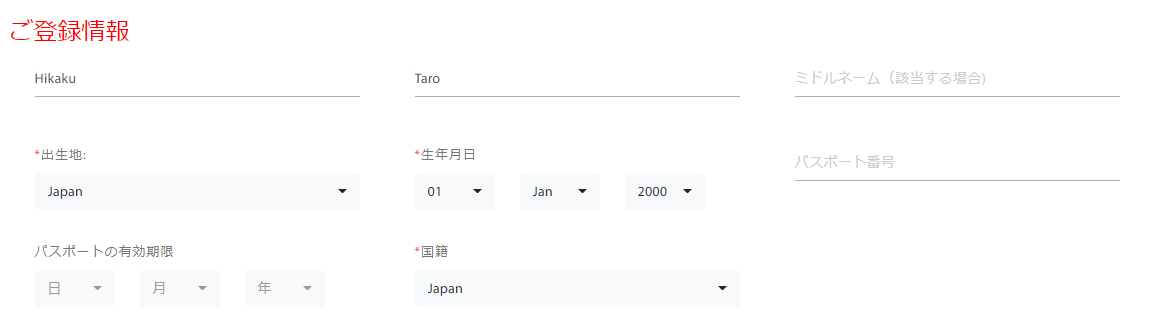


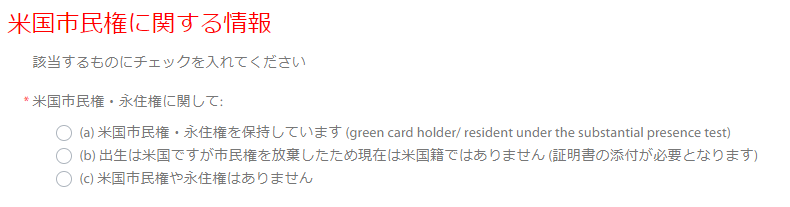
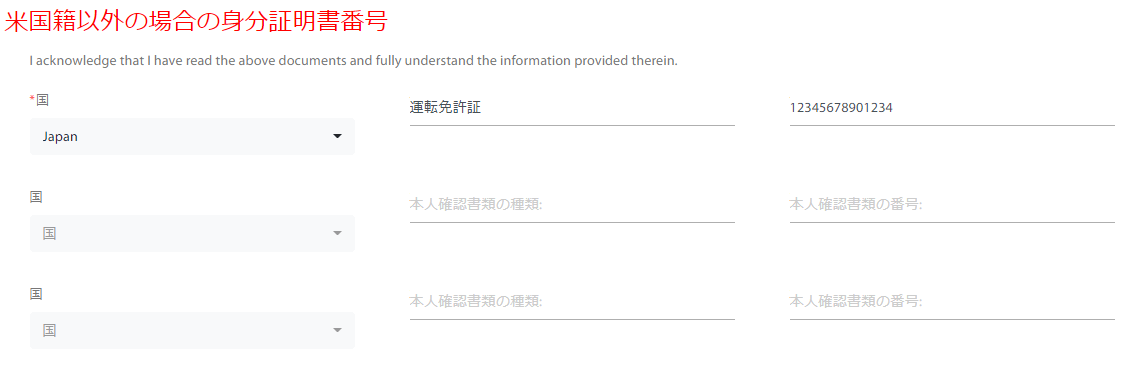
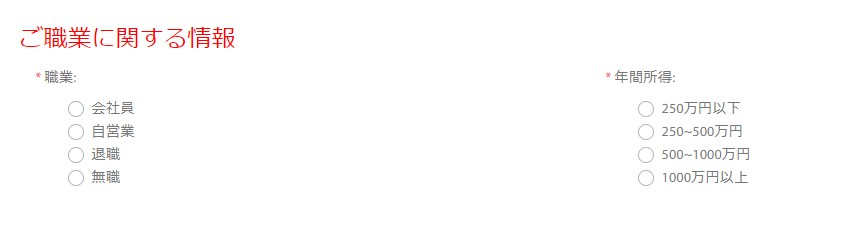
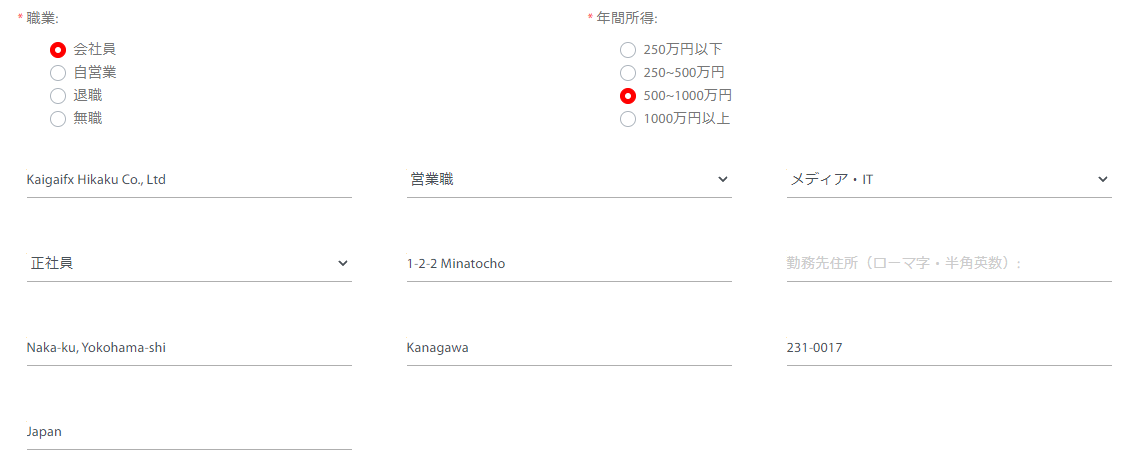
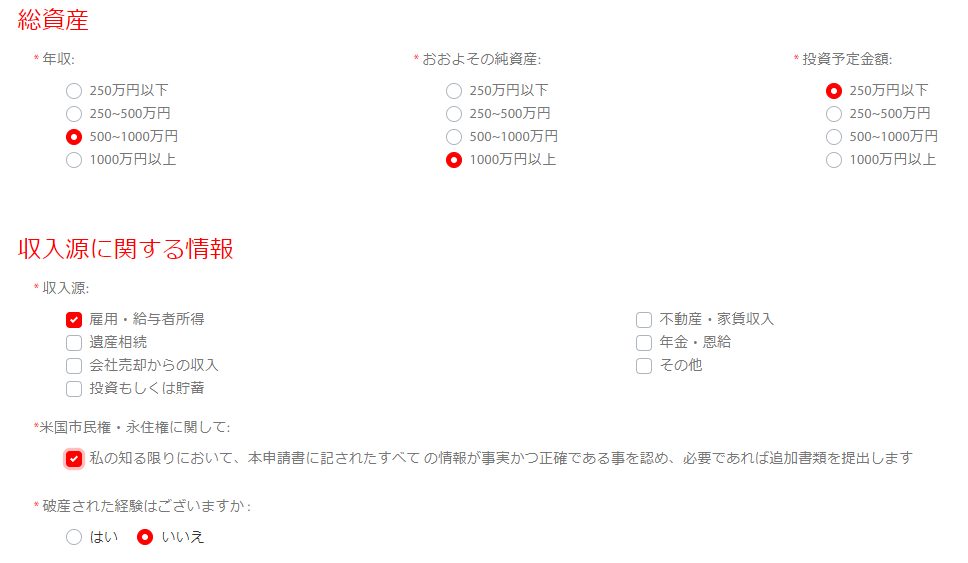
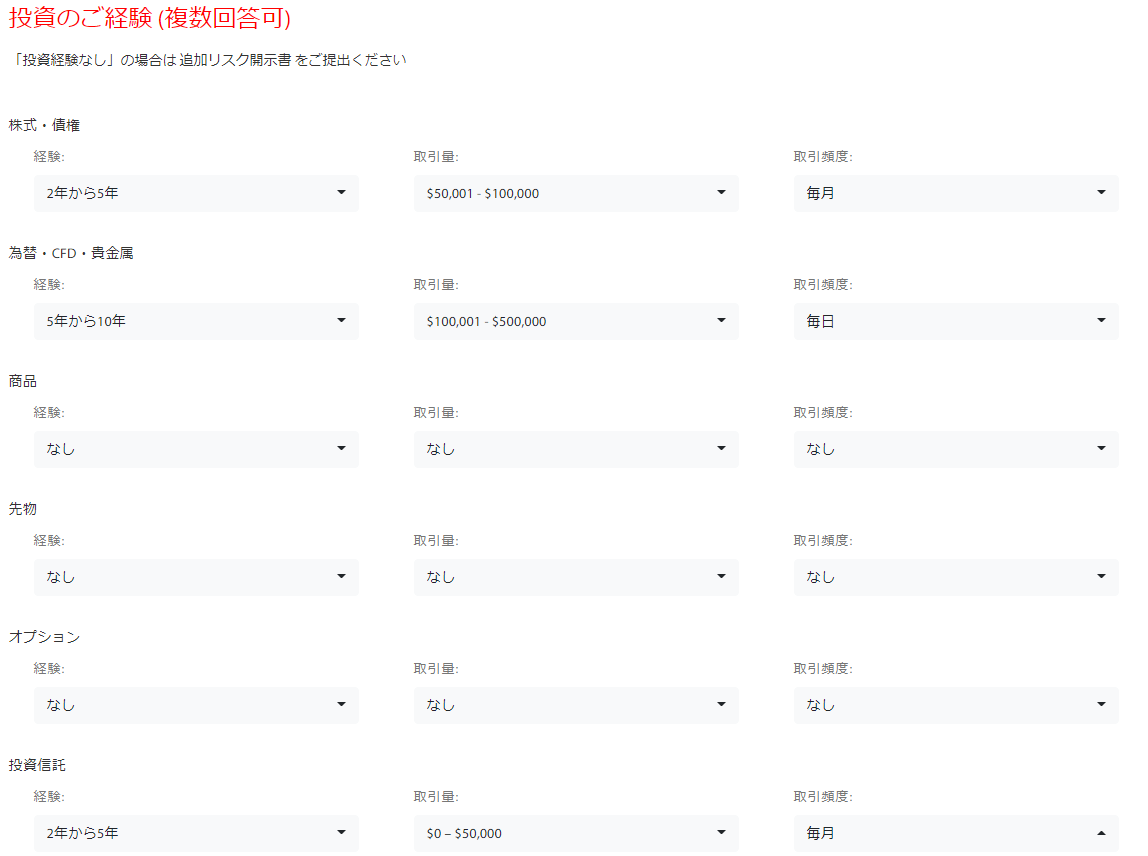
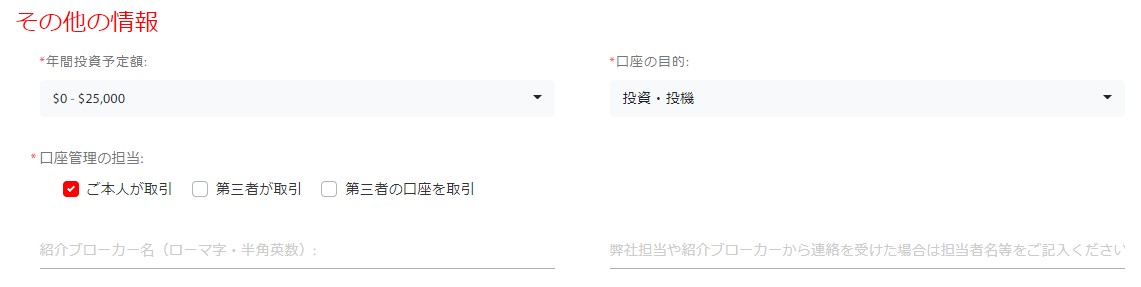
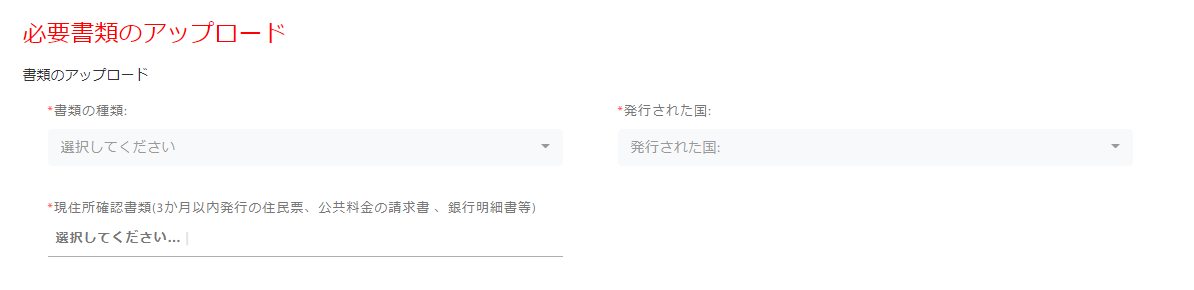

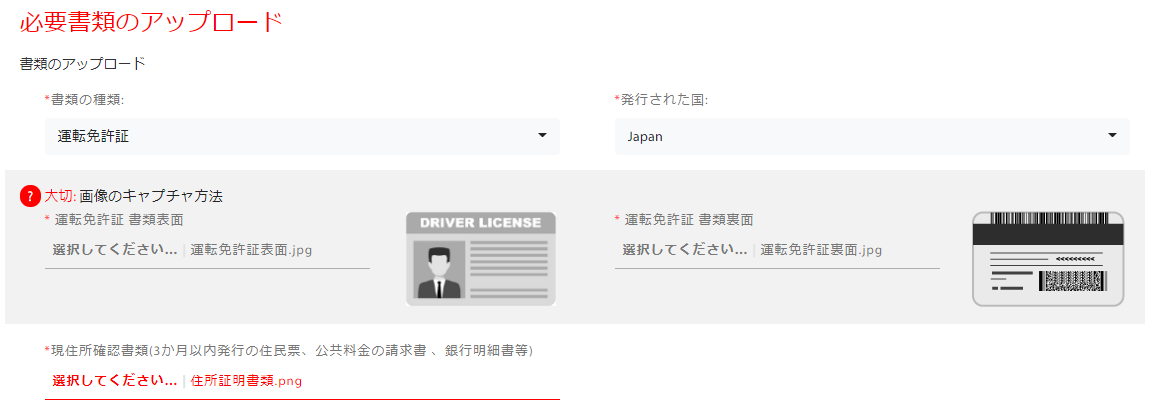

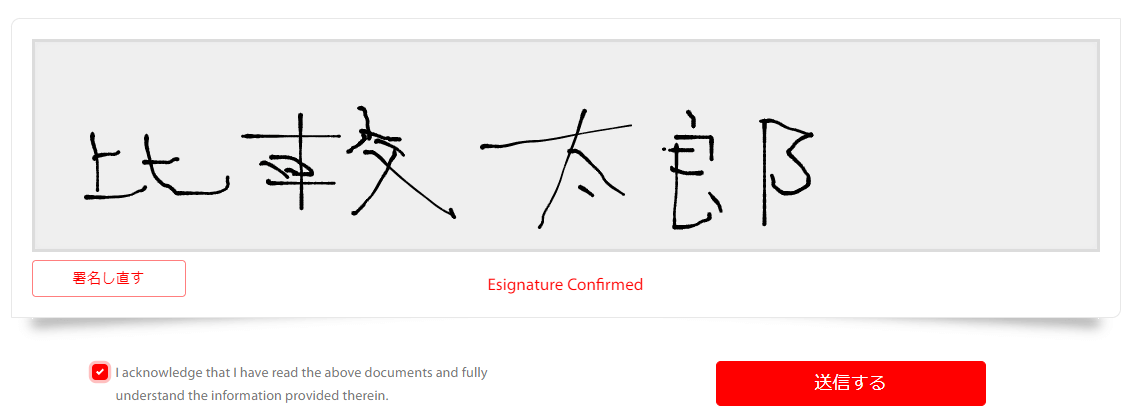
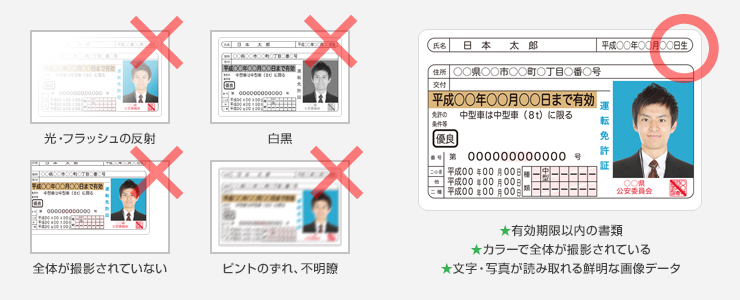
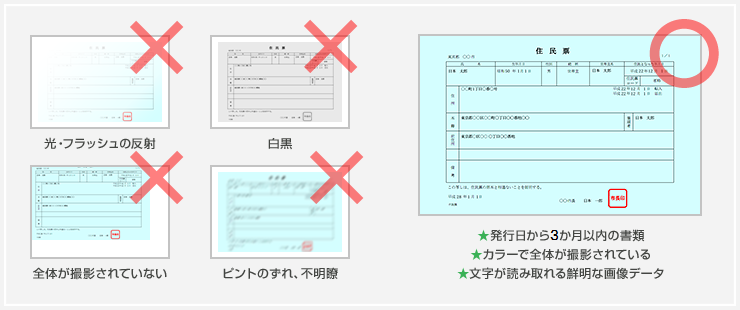

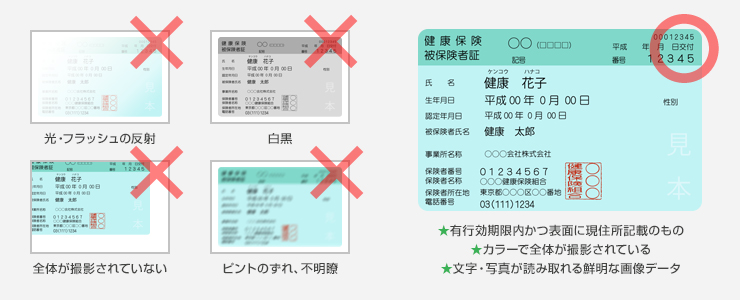
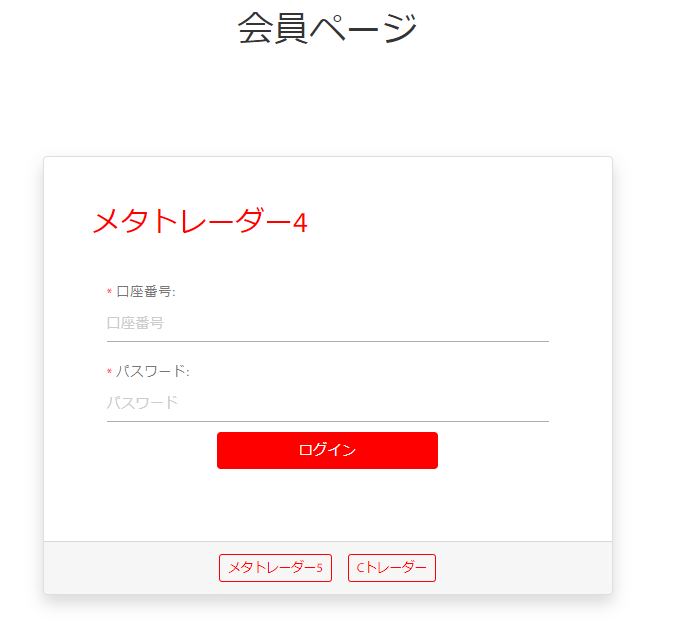
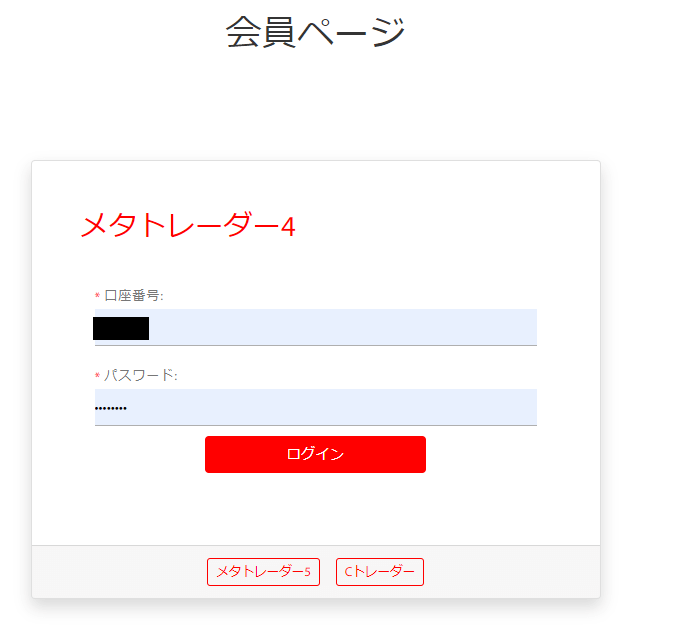
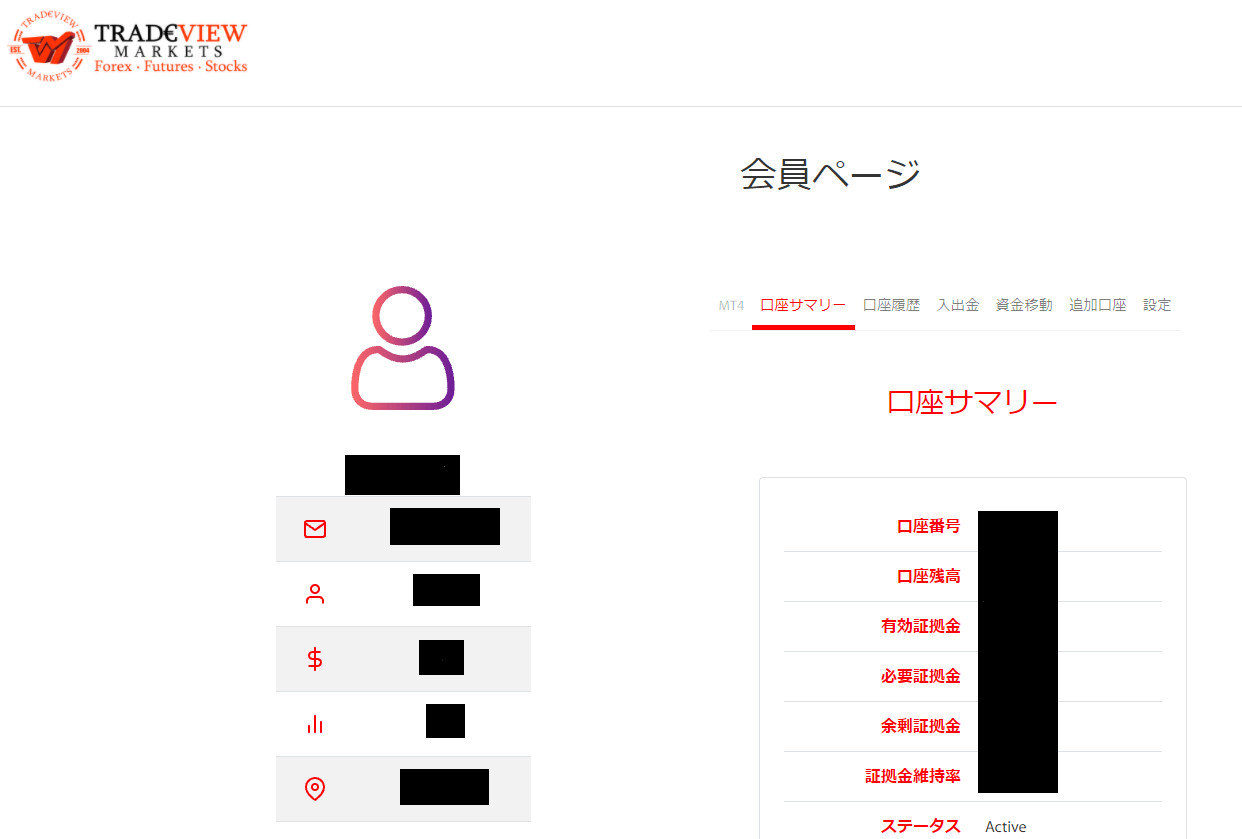
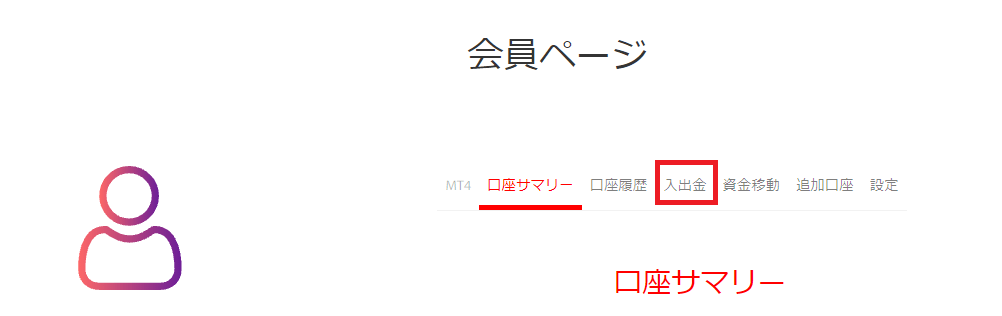
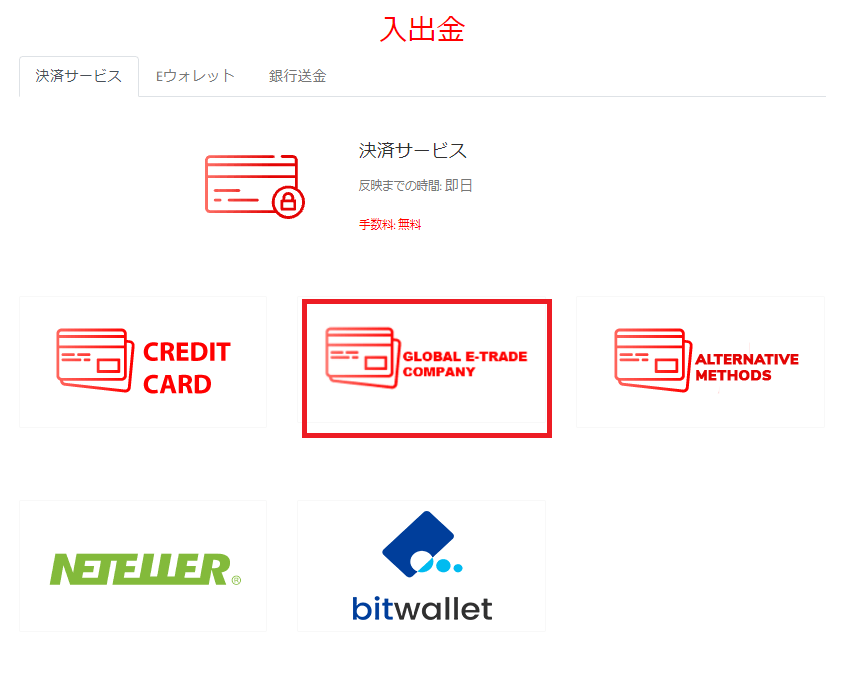 入出金方法ページが表示されました。「決済サービス」の中にある「GLOBAL E-TRADE COMPANY」をクリックしてください。
入出金方法ページが表示されました。「決済サービス」の中にある「GLOBAL E-TRADE COMPANY」をクリックしてください。